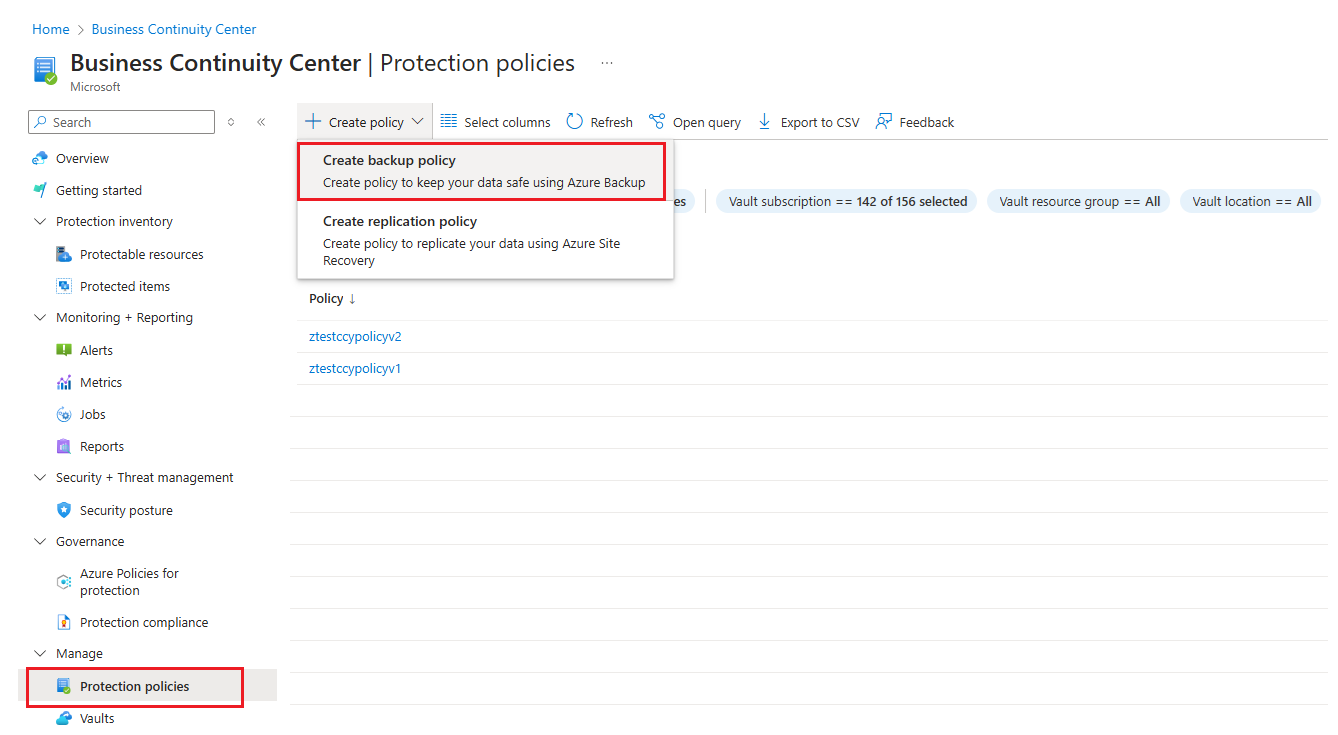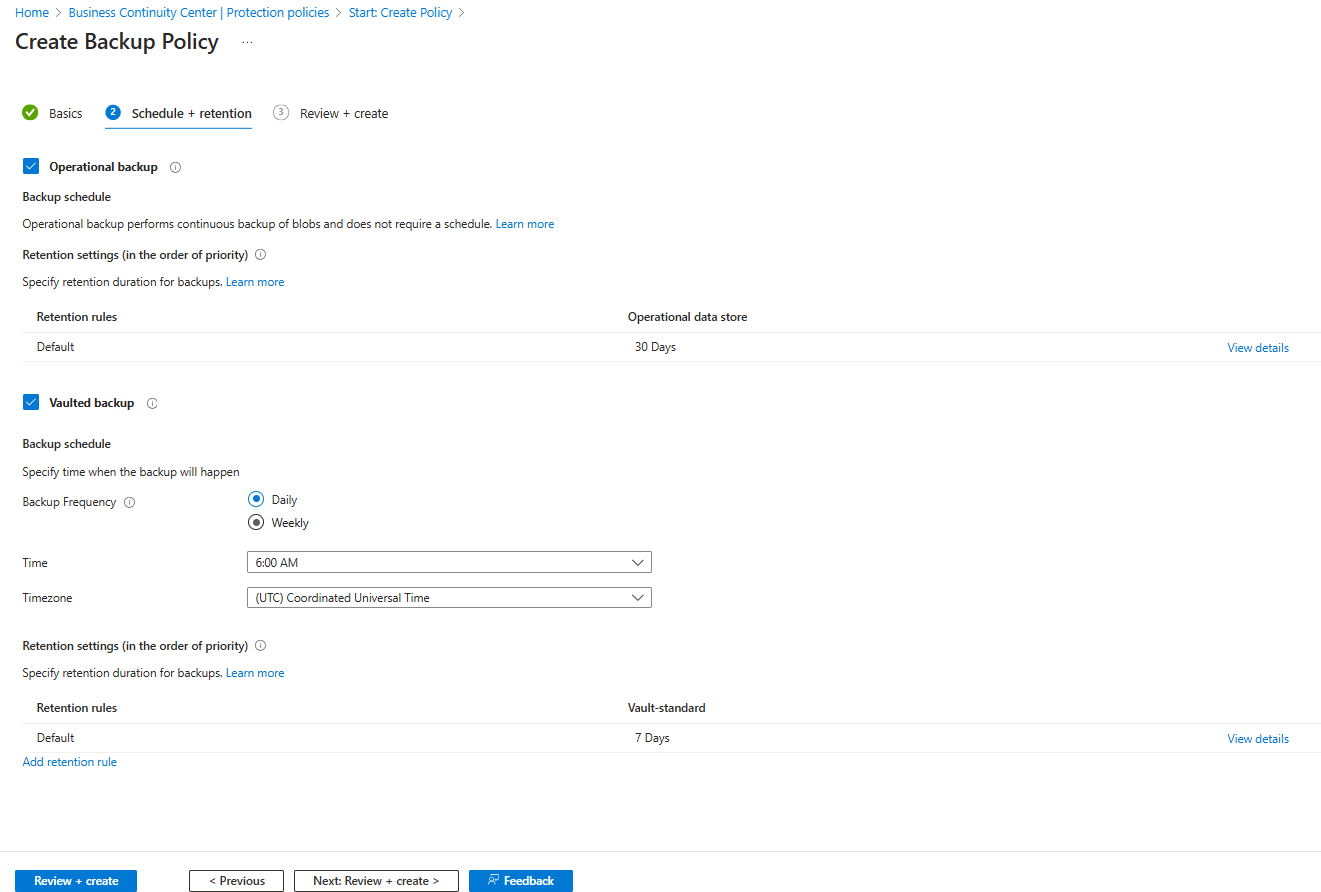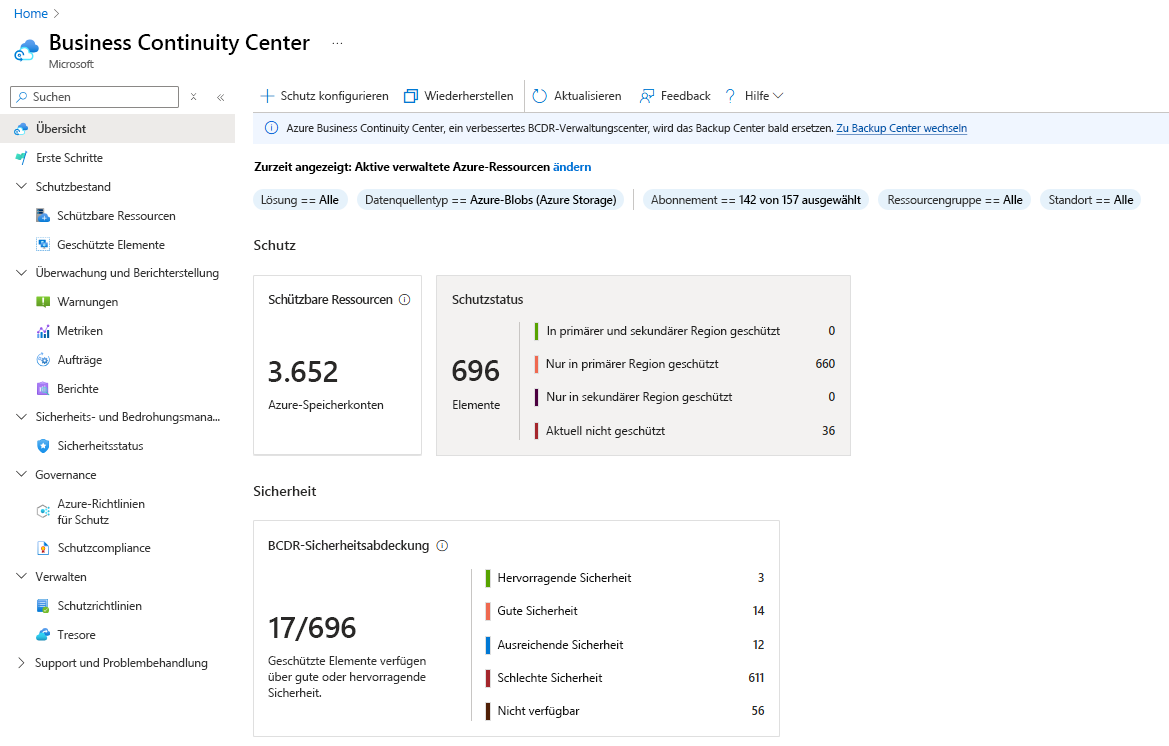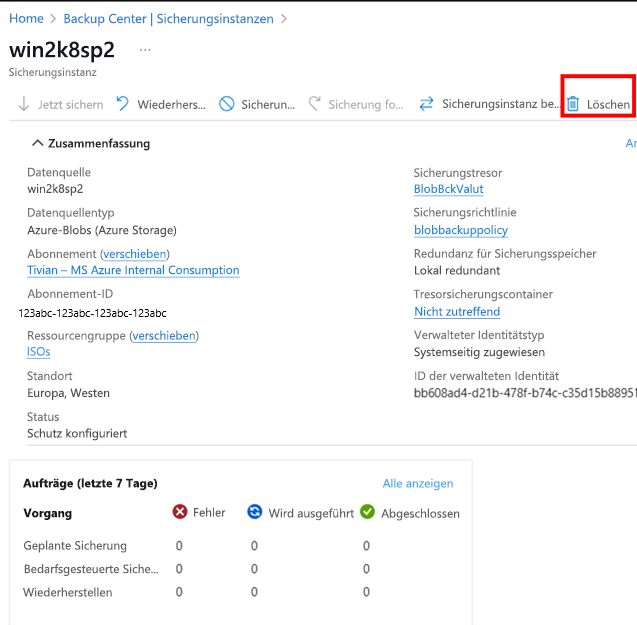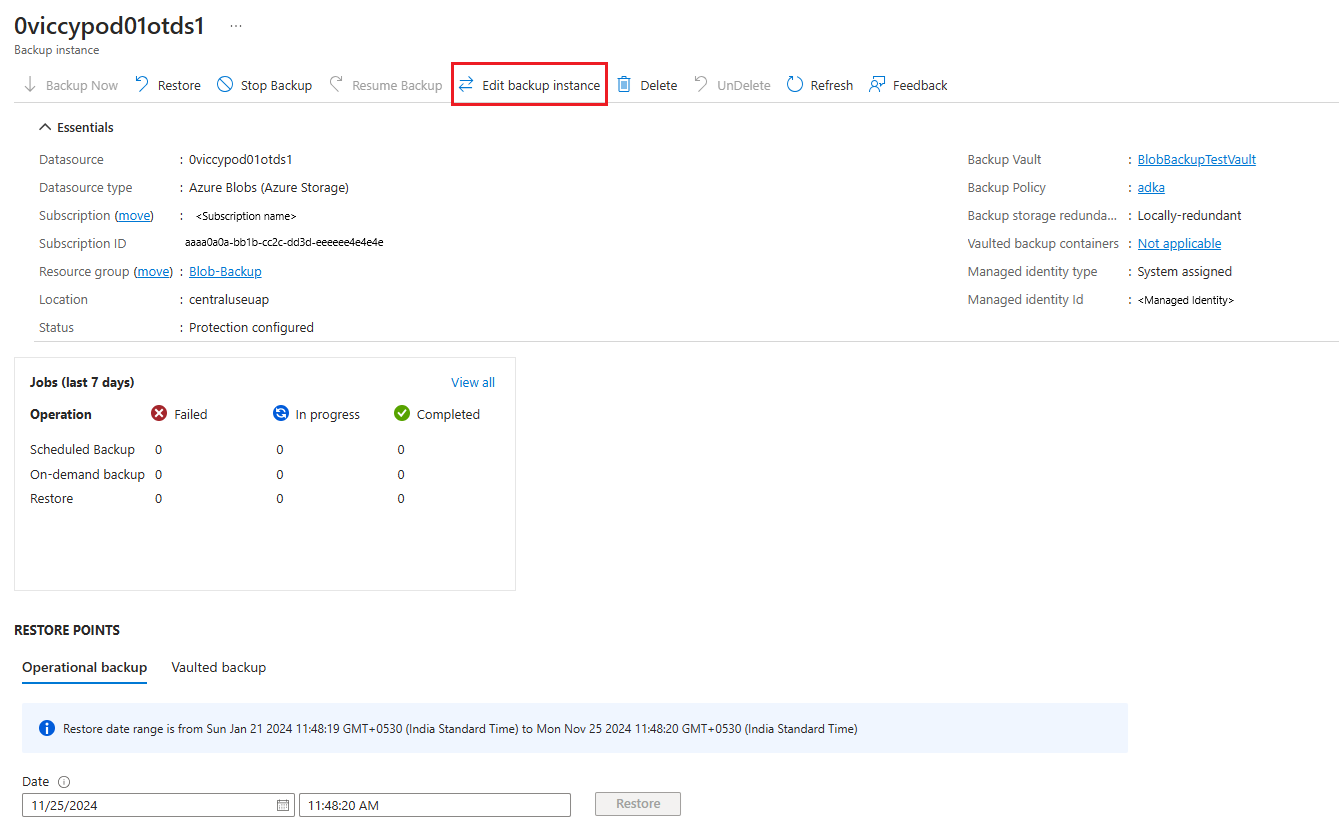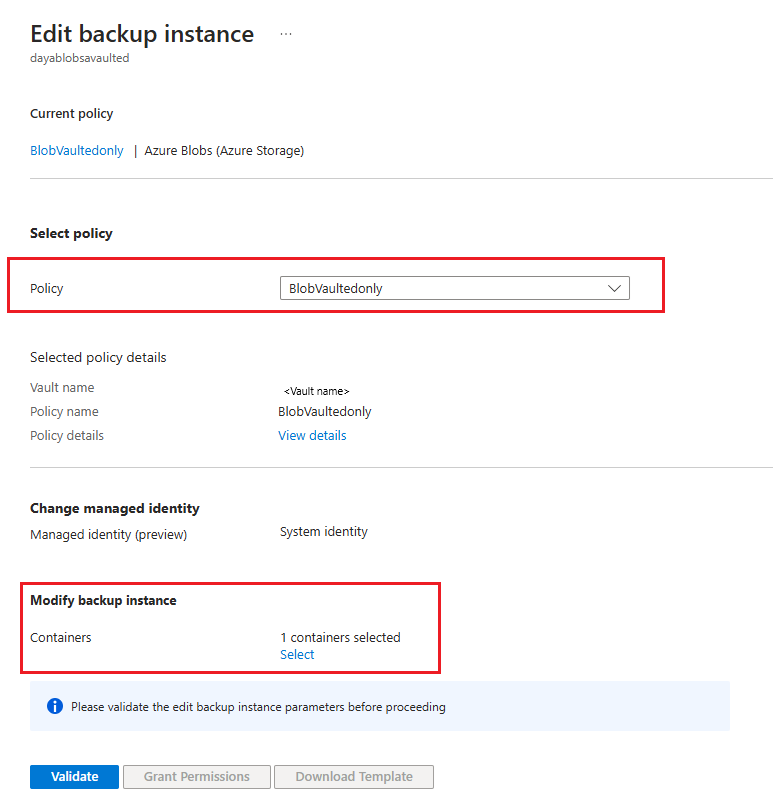Konfigurieren und Verwalten der Sicherung für Azure-Blobs mithilfe von Azure Backup
Mit Azure Backup können Sie operative Sicherungen und Tresorsicherungen konfigurieren, um Blockblobs in Ihren Speicherkonten zu schützen. In diesem Artikel erfahren Sie, wie Sie Sicherungen für ein einzelnes Speicherkonto oder für mehrere Speicherkonten über das Azure-Portal konfigurieren und verwalten. Sie können die Sicherung auch mithilfe der REST-API konfigurieren.
Vor der Installation
- Die operative Sicherung von Blobs ist eine lokale Sicherungslösung, die Daten für eine bestimmte Dauer im Quellspeicherkonto selbst verwaltet. Bei dieser Lösung wird keine zusätzliche Kopie der Daten im Tresor aufbewahrt. Mit dieser Lösung können Sie Ihre Daten bis zu 360 Tage lang für die Wiederherstellung aufbewahren. Lange Aufbewahrungszeiträume können jedoch zu einer längeren Dauer des Wiederherstellungsvorgangs führen.
- Die Lösung kann nur für Wiederherstellungen im Quellspeicherkonto verwendet werden und dabei dazu führen, dass Daten überschrieben werden.
- Wenn Sie einen Container durch Aufrufen des Vorgangs Container löschen aus dem Speicherkonto löschen, kann dieser Container nicht mit einem Wiederherstellungsvorgang wiederhergestellt werden. Löschen Sie die einzelnen Blobs, anstatt einen ganzen Container zu löschen, wenn Sie sie möglicherweise später wiederherstellen möchten. Außerdem empfiehlt Microsoft, zusätzlich zur operativen Sicherung das vorläufige Löschen für Container zu aktivieren, um ein versehentliches Löschen von Containern zu verhindern.
- Vergewissern Sie sich, dass der Anbieter Microsoft.DataProtection für Ihr Abonnement registriert ist.
Weitere Informationen zu den unterstützten Szenarien sowie zu Einschränkungen und zur Verfügbarkeit finden Sie in der Supportmatrix.
Erstellen eines Sicherungstresors
Ein Sicherungstresor ist eine Verwaltungsentität, in der die im Lauf der Zeit erstellten Wiederherstellungspunkte gespeichert werden. Er bietet eine Schnittstelle zum Durchführen von sicherungsbezogenen Vorgängen. Hierzu gehören das Erstellen von bedarfsgesteuerten Sicherungen, Durchführen von Wiederherstellungen und Erstellen von Sicherungsrichtlinien. Die operative Sicherung von Blobs ist zwar eine lokale Sicherung und „speichert“ keine Daten im Tresor, der Tresor wird jedoch für verschiedene Verwaltungsvorgänge benötigt.
Hinweis
Der Sicherungstresor ist eine neue Ressource, die für die Sicherung neuer unterstützter Workloads verwendet wird und sich von dem bereits vorhandenen Recovery Services-Tresor unterscheidet.
Anweisungen zum Erstellen eines Sicherungstresors finden Sie in der Dokumentation zum Sicherungstresor.
Erteilen von Berechtigungen für den Sicherungstresor auf Speicherkonten
Die operative Sicherung schützt auch das Speicherkonto (das die zu schützenden Blobs enthält) vor versehentlichem Löschen, indem eine sicherungseigene Löschsperre angewendet wird. Hierfür ist es erforderlich, dass der Sicherungstresor über bestimmte Berechtigungen auf den Speicherkonten verfügt, die geschützt werden müssen. Aus Gründen der Benutzerfreundlichkeit wurden diese minimalen Berechtigungen unter der Rolle Mitwirkender für Speicherkontosicherung zusammengefasst.
Es wird empfohlen, diese Rolle dem Sicherungstresor zuzuweisen, bevor Sie die Sicherung konfigurieren. Sie können die Rollenzuweisung jedoch auch beim Konfigurieren der Sicherung vornehmen.
Führen Sie die folgenden Schritte aus, um die erforderliche Rolle für Speicherkonten zuzuweisen, die Sie schützen müssen:
Hinweis
Sie können die Rollen dem Tresor auch nach Belieben auf Abonnement- oder Ressourcengruppenebene zuweisen.
Navigieren Sie in dem zu schützenden Speicherkonto auf dem linken Navigationsblatt zur Registerkarte Access Control (IAM).
Wählen Sie Rollenzuordnungen hinzufügen aus, um die gewünschte Rolle zuzuweisen.
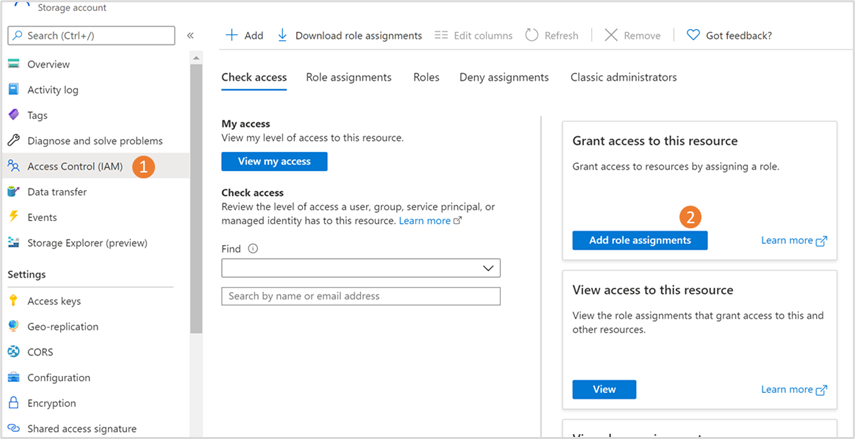
Auf dem Blatt „Rollenzuweisung hinzufügen“:
Wählen Sie unter Rolle die Option Mitwirkender für Speicherkontosicherung aus.
Wählen Sie unter Zugriff zuweisen zu die Option Benutzer, Gruppe oder Dienstprinzipal aus.
Suchen Sie nach dem Sicherungstresor, den Sie zum Sichern von Blobs in diesem Speicherkonto verwenden möchten, und wählen Sie ihn in den Suchergebnissen aus.
Wählen Sie Speichern aus.
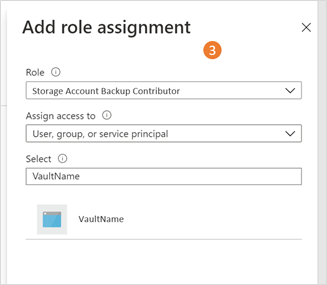
Hinweis
Die Zuweisung der Rolle kann bis zu 30 Minuten dauern.
Erstellen einer Sicherungsrichtlinie
Eine Sicherungsrichtlinie definiert den Zeitplan und die Frequenz der Erstellung von Wiederherstellungspunkten sowie die Aufbewahrungsdauer im Sicherungstresor. Sie können eine einzelne Sicherungsrichtlinie für Ihre Tresorsicherung, für Ihre operative Sicherung oder für beides verwenden. Sie können die gleiche Sicherungsrichtlinie verwenden, um die Sicherung für mehrere Speicherkonten in einem Tresor zu konfigurieren.
Gehen Sie zum Erstellen einer Sicherungsrichtlinie wie folgt vor:
Navigieren Sie zu Business Continuity Center>Schutzrichtlinien, und wählen Sie dann + Richtlinie erstellen>Sicherungsrichtlinie erstellen aus.
Wählen Sie auf der Seite Start: Richtlinie erstellen den DatenquellentypAzure Blobs (Azure Storage) und dann Weiter aus.
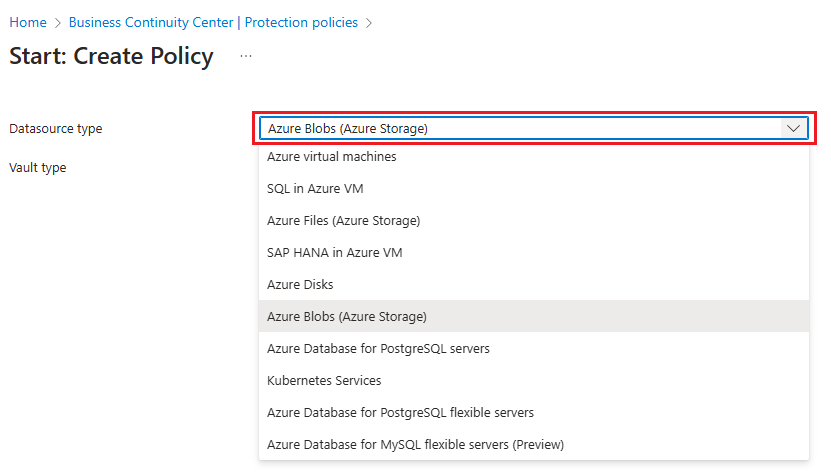
Geben Sie auf der Seite Sicherungsrichtlinie erstellen auf der Registerkarte Grundlagen einen Richtliniennamen ein, und wählen Sie dann aus Tresor auswählen einen Tresor aus, dem diese Richtlinie zugeordnet werden soll.
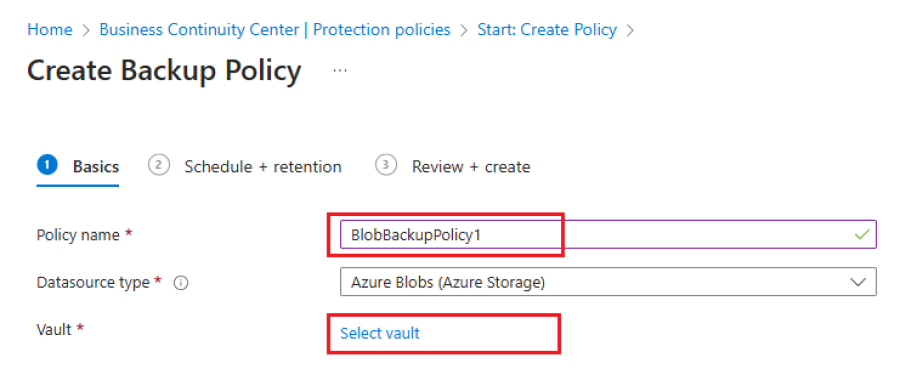
Sie können sich die Details des ausgewählten Tresors auf dieser Registerkarte ansehen und anschließend Weiter auswählen.
Geben Sie auf der Registerkarte Zeitplan und Aufbewahrung nach Bedarf die Sicherungsdetails des Datenspeichers, den Zeitplan und die Aufbewahrung für diese Datenspeicher ein.
- Aktivieren Sie die entsprechenden Kontrollkästchen, um die Sicherungsrichtlinie für Tresorsicherungen, für operative Sicherungen oder für beides zu verwenden.
- Fügen Sie für jeden ausgewählten Datenspeicher die Zeitplan- und Aufbewahrungseinstellungen hinzu, oder bearbeiten Sie sie:
- Tresorsicherungen: Wählen Sie die Frequenz der Sicherungen zwischen täglich und wöchentlich aus, geben Sie den Zeitplan für die Erstellung der Sicherungswiederherstellungspunkte an, und bearbeiten Sie anschließend die Standardaufbewahrungsregel (durch Auswählen von Bearbeiten), oder fügen Sie neue Regeln hinzu, um die Aufbewahrung von Wiederherstellungspunkten anzugeben. Verwenden Sie dabei eine hierarchische Notation mit übergeordnetem Element der zweiten Ebene, übergeordnetem Element der ersten Ebene und untergeordnetem Element.
- Operative Sicherungen: Diese Sicherungen werden fortlaufend erstellt und benötigen keinen Zeitplan. Bearbeiten Sie die Standardregel für operative Sicherungen, um die erforderliche Aufbewahrung anzugeben.
Klicken Sie auf Überprüfen + erstellen.
Nachdem die Überprüfung erfolgreich war, wählen Sie Erstellen aus.
Konfigurieren von Sicherungen
Sie können eine einzelne Sicherungsrichtlinie verwenden, um ein oder mehrere Speicherkonten im selben Tresor in einer Azure-Region zu sichern.
Gehen Sie wie folgt vor, um die Sicherung für Speicherkonten zu konfigurieren:
Navigieren Sie zu Business Continuity Center>Übersicht, und wählen Sie dann + Schutz konfigurieren aus.
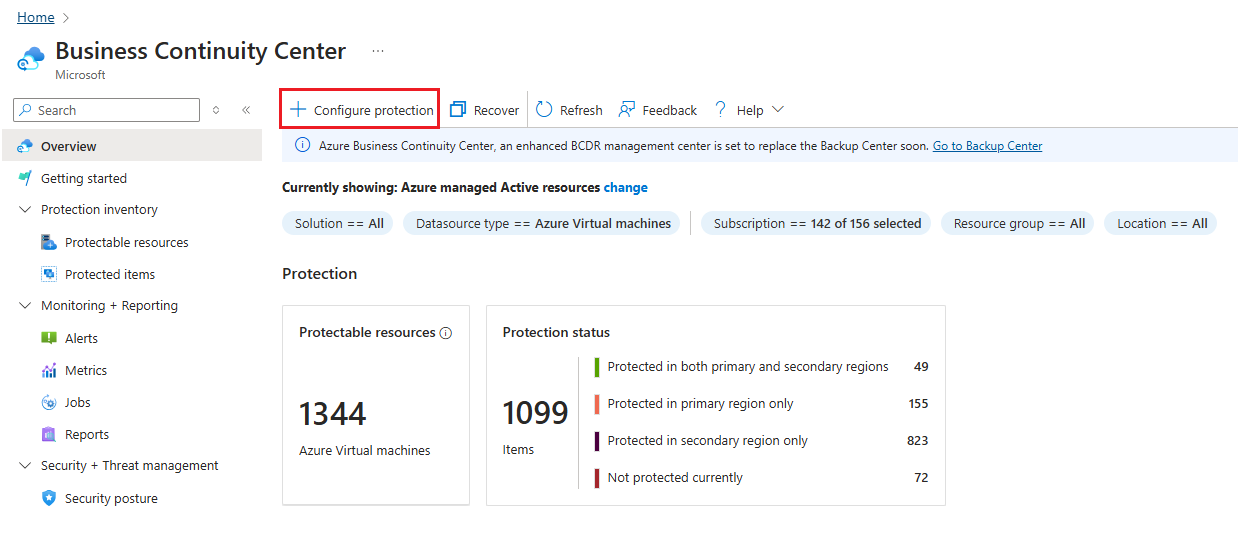
Wählen Sie im Bereich Schutz konfigurieren unter Ressourcen verwaltet von als Datenquellentyp, für den Sie den Schutz konfigurieren möchten, die Option Azure-Blobs (Azure Storage) und dann als Lösung, mit der Sie den Schutz konfigurieren möchten, Azure Backup aus.
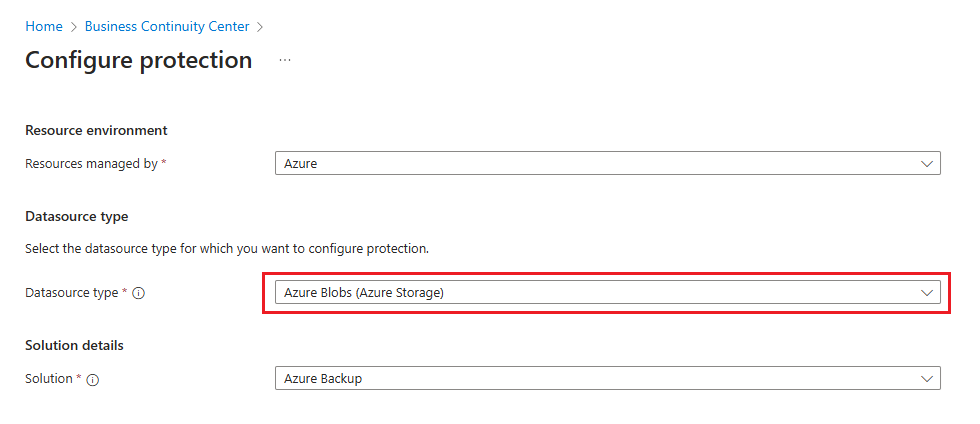
Wählen Sie auf der Seite Sicherung konfigurieren auf der Registerkarte GrundlagenAzure Blobs (Azure Storage) als Datenquellentyp aus, und wählen Sie dann denSicherungstresor aus, den Sie Ihren Speicherkonten als Tresor zuordnen möchten.
Überprüfen Sie die Details des ausgewählten Sicherungstresors, und wählen Sie dann Weiter aus.

Wählen Sie auf der Registerkarte Sicherungsrichtlinie die Sicherungsrichtlinie aus, die Sie für die Aufbewahrung verwenden möchten. Bei Bedarf können Sie auch eine neue Sicherungsrichtlinie erstellen.
Überprüfen Sie die Details der ausgewählten Richtlinie, und wählen Sie dann Weiter aus.
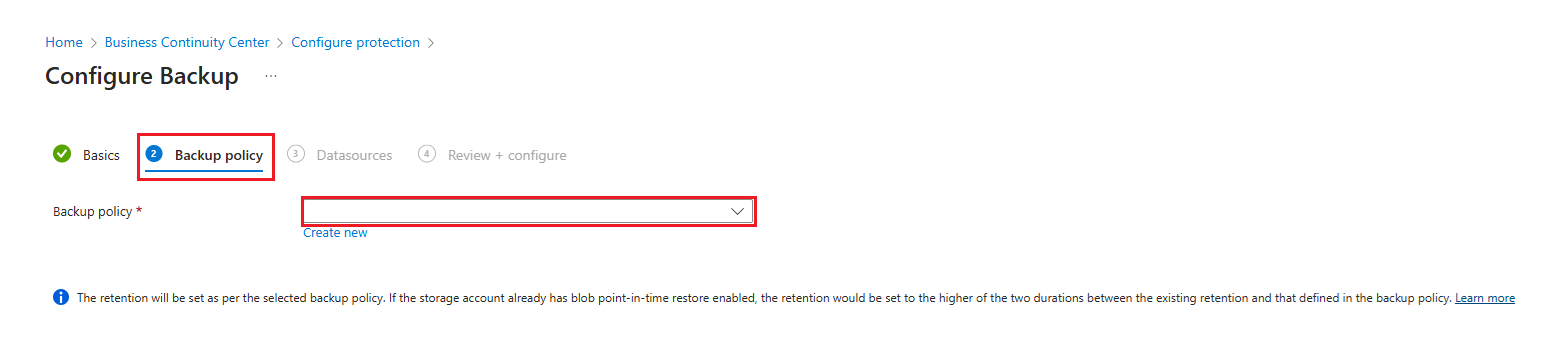
Wählen Sie auf der Seite Sicherung konfigurieren auf der Registerkarte Datenquellen die Speicherkonten aus, die Sie sichern möchten.
Sie können mehrere Speicherkonten in der Region auswählen, die mit der ausgewählten Richtlinie gesichert werden sollen. Bei Bedarf können Sie die Speicherkonten durchsuchen oder filtern.
Wenn Sie die Tresorsicherungsrichtlinie in Schritt 4 ausgewählt haben, können Sie auch bestimmte Container auswählen, die gesichert werden sollen. Wählen Sie Ändern unter der Spalte Ausgewählte Container. Wählen Sie auf dem Kontextblatt Zu sichernde Container durchsuchen aus, und heben Sie die Auswahl der Container auf, die Sie nicht sichern möchten.
Wenn Sie die Speicherkonten und Container auswählen, die Sie sichern möchten, führt Azure Backup die folgenden Überprüfungen durch, um sicherzustellen, dass alle Voraussetzungen erfüllt sind.
Hinweis
Die Spalte Sicherungsbereitschaft gibt Aufschluss darüber, ob der Sicherungstresor über ausreichende Berechtigungen zum Konfigurieren von Sicherungen für die einzelnen Speicherkonten verfügt.
Im Falle von Tresorsicherungen wird überprüft, ob die Anzahl der zu sichernden Container kleiner als 100 ist. Standardmäßig werden alle Container ausgewählt. Sie können jedoch Container ausschließen, die nicht gesichert werden sollen. Wenn Ihr Speicherkonto über >100 Container verfügt, müssen Container ausgeschlossen werden, um die Anzahl auf maximal 100 zu reduzieren.
Hinweis
Im Falle von Tresorsicherungen müssen die zu sichernden Speicherkonten mindestens einen Container enthalten. Wenn das ausgewählte Speicherkonto keine Container enthält oder keine Container ausgewählt sind, tritt beim Konfigurieren von Sicherungen möglicherweise ein Fehler auf.
Der Sicherungstresor verfügt über die erforderlichen Berechtigungen zum Konfigurieren der Sicherung. Der Tresor verfügt bei allen ausgewählten Speicherkonten über die Rolle Mitwirkender an der Speicherkontosicherung. Wenn die Überprüfung Fehler anzeigt, verfügen die ausgewählten Speicherkonten nicht über die Rolle Mitwirkender an der Speicherkontosicherung. Sie können die erforderliche Rolle basierend auf Ihren aktuellen Berechtigungen zuweisen. Die Fehlermeldung gibt Aufschluss darüber, ob Sie über die erforderlichen Berechtigungen verfügen, damit Sie die entsprechende Aktion ausführen können:
Rollenzuweisung nicht erfolgt: Dies gibt an, dass Sie (der Benutzer) berechtigt sind, dem Tresor die Rolle Mitwirkender an der Speicherkontosicherung und die anderen erforderlichen Rollen für das Speicherkonto zuzuweisen.
Wählen Sie die Rollen und dann auf der Symbolleiste die Option Fehlende Rollen zuweisen aus, um dem Sicherungstresor automatisch die erforderliche Rolle zuzuweisen und eine automatische erneute Überprüfung auszulösen.
Wenn die Rollenverteilung mehr als 10 Minuten dauert, schlägt die Überprüfung fehl. Warten Sie in diesem Fall einige Minuten, und wählen Sie dann Erneut überprüfen aus, um die Überprüfung zu wiederholen.
Unzureichende Berechtigungen für die Rollenzuweisung: Dies gibt an, dass der Tresor nicht über die erforderliche Rolle zum Konfigurieren der Sicherung verfügt und Sie (der Benutzer) nicht über ausreichende Berechtigungen zum Zuweisen der erforderlichen Rolle verfügen. Um die Rollenzuweisung zu vereinfachen, können Sie mit Azure Backup die Vorlage zur Rollenzuweisung herunterladen und an Benutzer weitergeben, die über Berechtigungen zum Zuweisen von Rollen für Speicherkonten verfügen.
Hinweis
Die Vorlage enthält nur Details für ausgewählte Speicherkonten. Wenn mehrere Benutzer Rollen für verschiedene Speicherkonten zuweisen müssen, können Sie entsprechend unterschiedliche Vorlagen auswählen und herunterladen.
Um die erforderlichen Rollen zuzuweisen, wählen Sie die Speicherkonten und anschließend Vorlage zur Rollenzuweisung herunterladen aus, um die Vorlage herunterzuladen. Wählen Sie nach Abschluss der Rollenzuweisungen die Option Erneut überprüfen aus, um die Berechtigungen erneut zu überprüfen, und konfigurieren Sie dann die Sicherung.
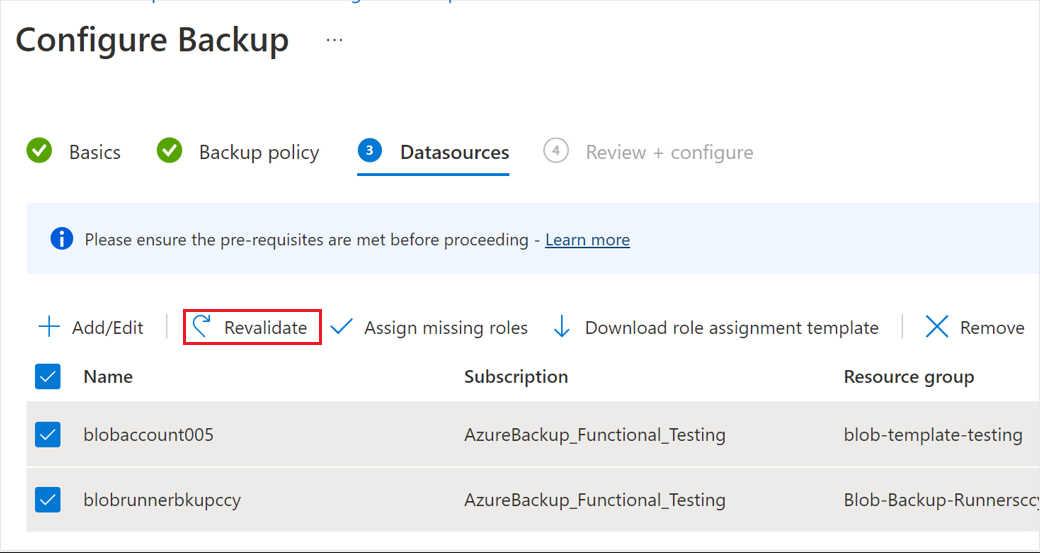
Nachdem die Überprüfung erfolgreich war, wählen Sie die Registerkarte Überprüfen + Konfigurieren aus.
Überprüfen Sie die Details auf der Registerkarte Überprüfen und konfigurieren, und wählen Sie Weiter aus, um den Vorgang Sicherung konfigurieren zu initiieren.
Sie erhalten Benachrichtigungen zum Status der Schutzkonfiguration und deren Abschluss.
Verwenden der Datenschutzeinstellungen des Speicherkontos zum Konfigurieren der Sicherung
Sie können die Sicherung für Blobs in einem Speicherkonto direkt über die Datenschutzeinstellungen des Speicherkontos konfigurieren.
Navigieren Sie zu dem Speicherkonto, für das Sie die Sicherung für Blobs konfigurieren möchten, und navigieren Sie dann auf dem linken Blatt unter Datenverwaltung zu Datenschutz.
In den verfügbaren Datenschutzoptionen können Sie mit der ersten Option die operative Sicherung mithilfe von Azure Backup aktivieren.
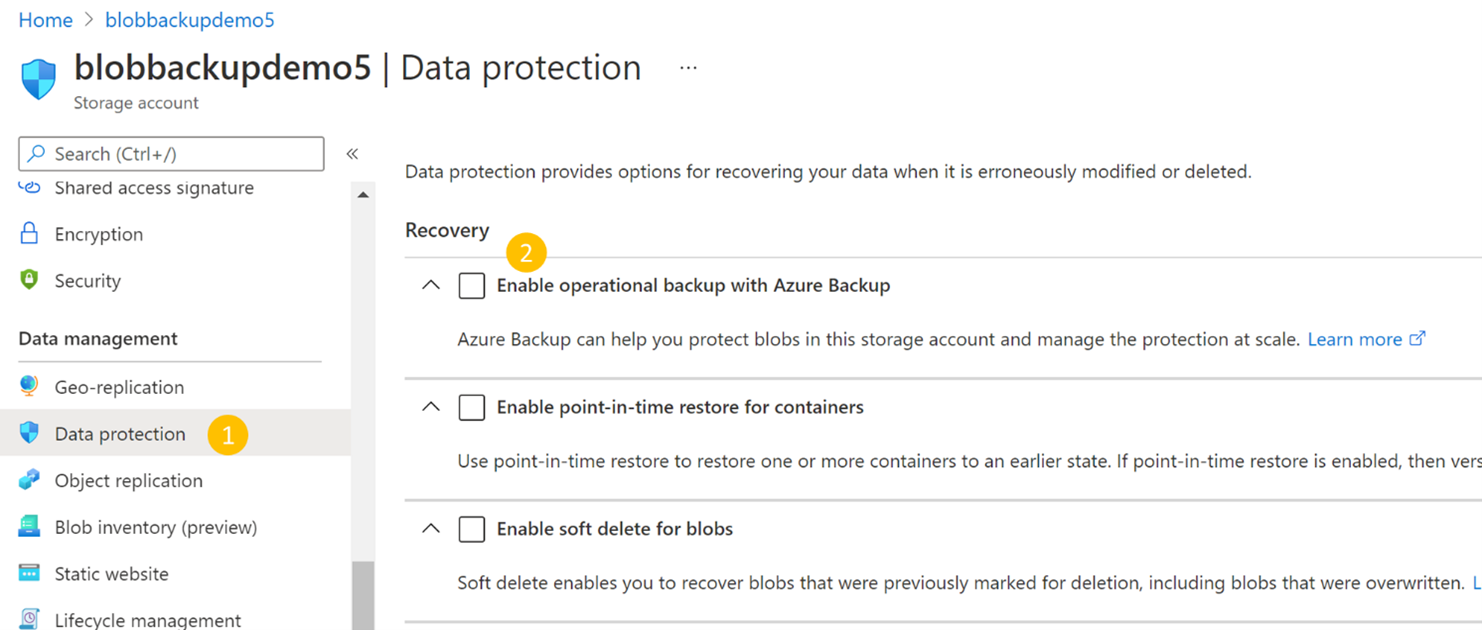
Aktivieren Sie das Kontrollkästchen Operative Sicherung mit Azure Backup aktivieren. Wählen Sie dann den Sicherungstresor und die Sicherungsrichtlinie aus, die Sie zuordnen möchten. Sie können den vorhandenen Tresor und eine vorhandene Richtlinie auswählen oder bei Bedarf neue erstellen.
Wichtig
Sie sollten dem ausgewählten Tresor die Rolle Mitwirkender für Speicherkontosicherung zugewiesen haben. Erfahren Sie mehr über das Erteilen von Berechtigungen für den Sicherungstresor auf Speicherkonten.
Wenn Sie die erforderliche Rolle bereits zugewiesen haben, wählen Sie Speichern aus, um die Konfiguration der Sicherung abzuschließen. Folgen Sie den Portalbenachrichtigungen, um den Fortschritt der Konfiguration der Sicherung nachzuverfolgen.
Falls Sie die Rolle noch nicht zugewiesen haben, wählen Sie Identität verwalten aus, und führen Sie die folgenden Schritte aus, um die Rollen zuzuweisen.
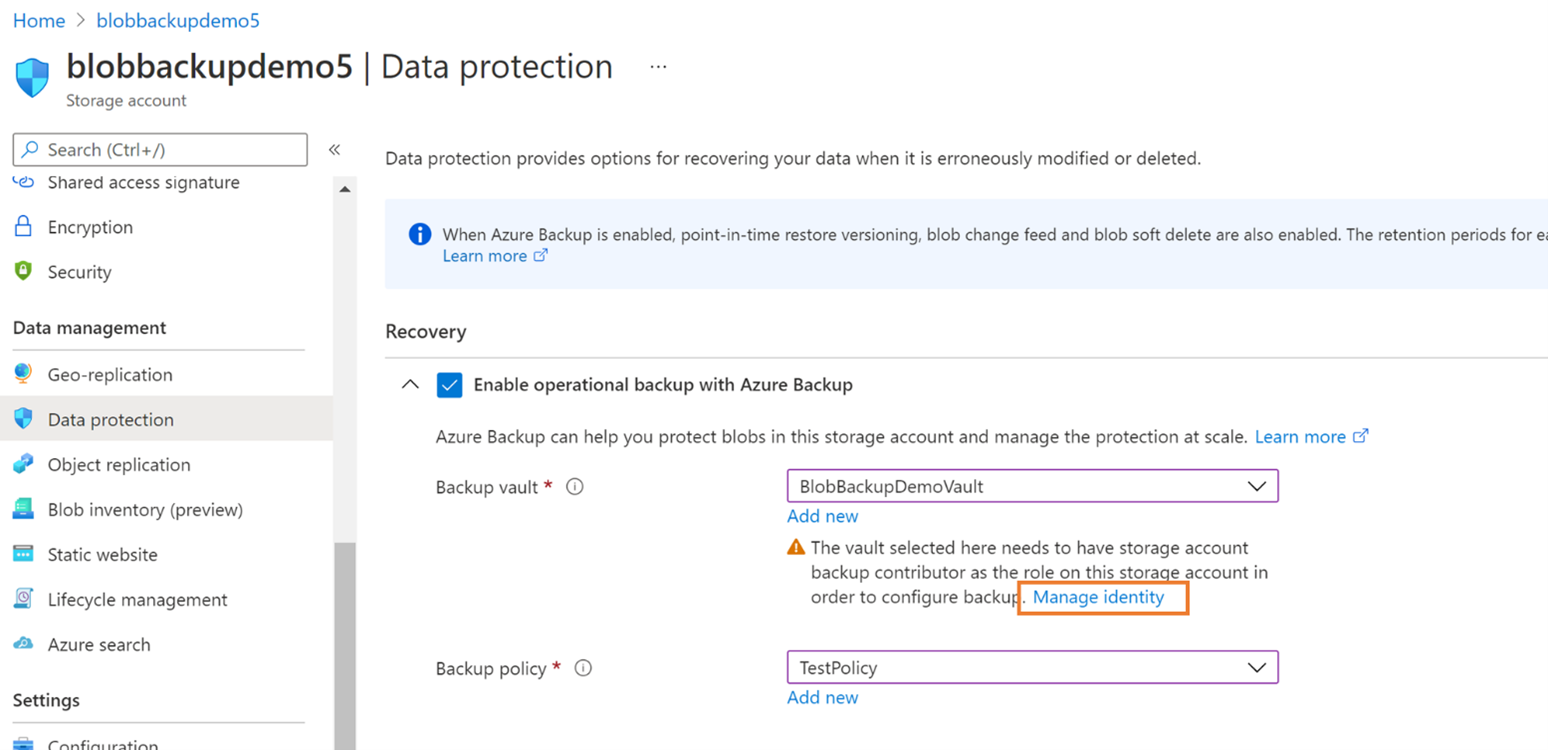
Durch Auswählen von Identität verwalten zeigen Sie den Identitätsbereich des Speicherkontos an.
Wählen Sie Rollenzuweisung hinzufügen aus, um die Rollenzuweisung zu initiieren.
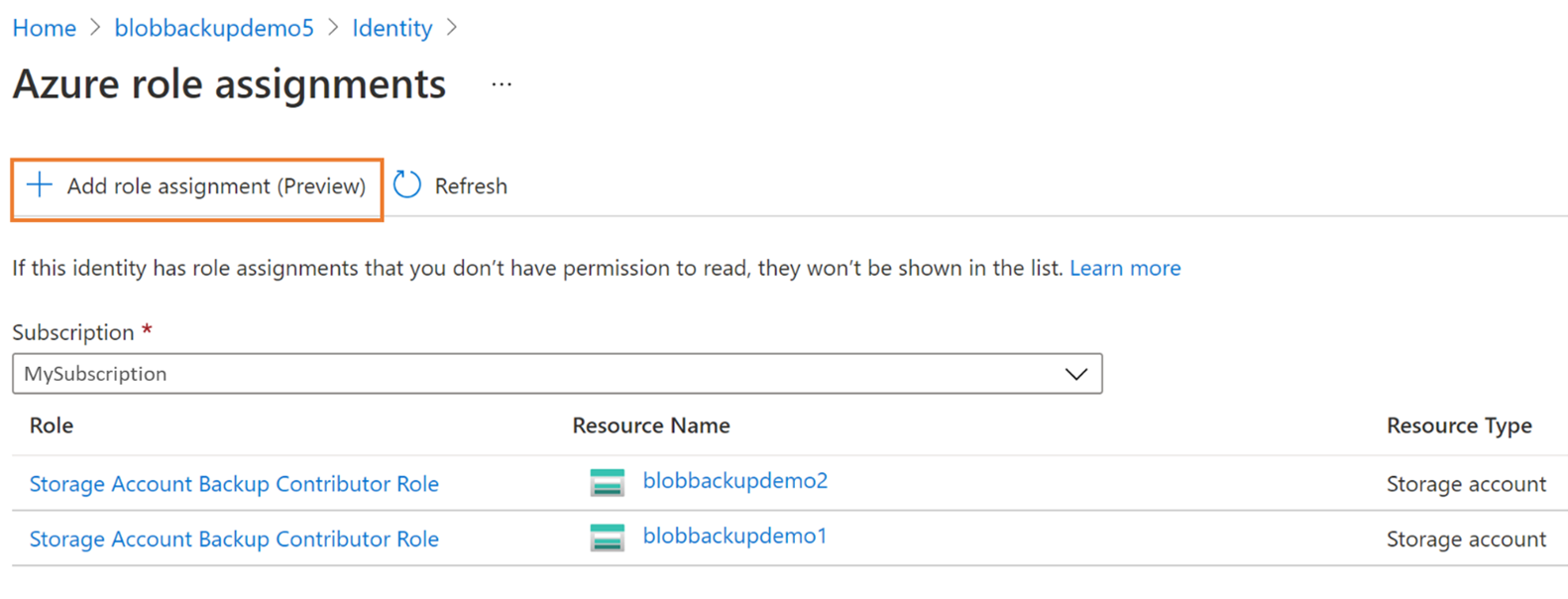
Wählen Sie den Bereich, das Abonnement, die Ressourcengruppe oder das Speicherkonto aus, das Sie der Rolle zuweisen möchten.
Es wird empfohlen, die Rolle auf Ressourcengruppenebene zuzuweisen, wenn Sie die operative Sicherung für Blobs für mehrere Speicherkonten konfigurieren möchten.Wählen Sie in der Dropdownliste Rolle die Rolle Mitwirkender für Speicherkontosicherung aus.
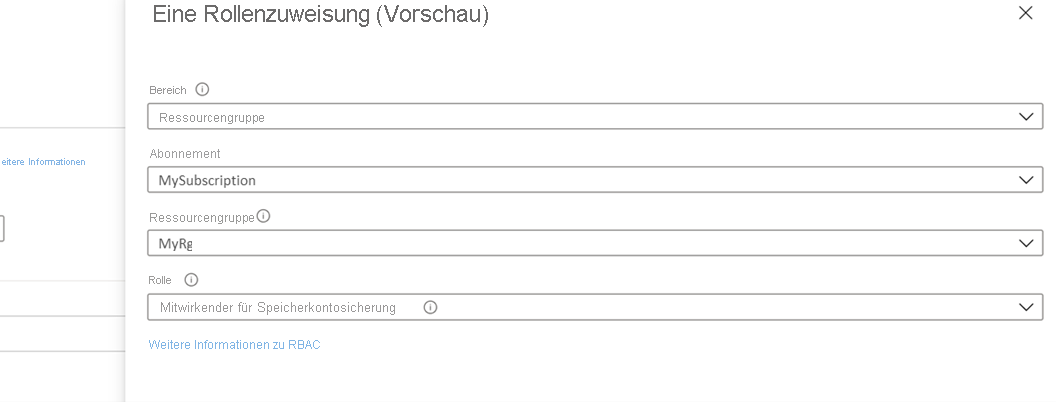
Wählen Sie Speichern aus, um die Rollenzuweisung abzuschließen.
Nach erfolgreichem Abschluss des Vorgangs erhalten Sie im Portal eine entsprechende Benachrichtigung. Sie können auch die neue Rolle anzeigen, die der Liste der vorhandenen Rollen für den ausgewählten Tresor hinzugefügt wurde.
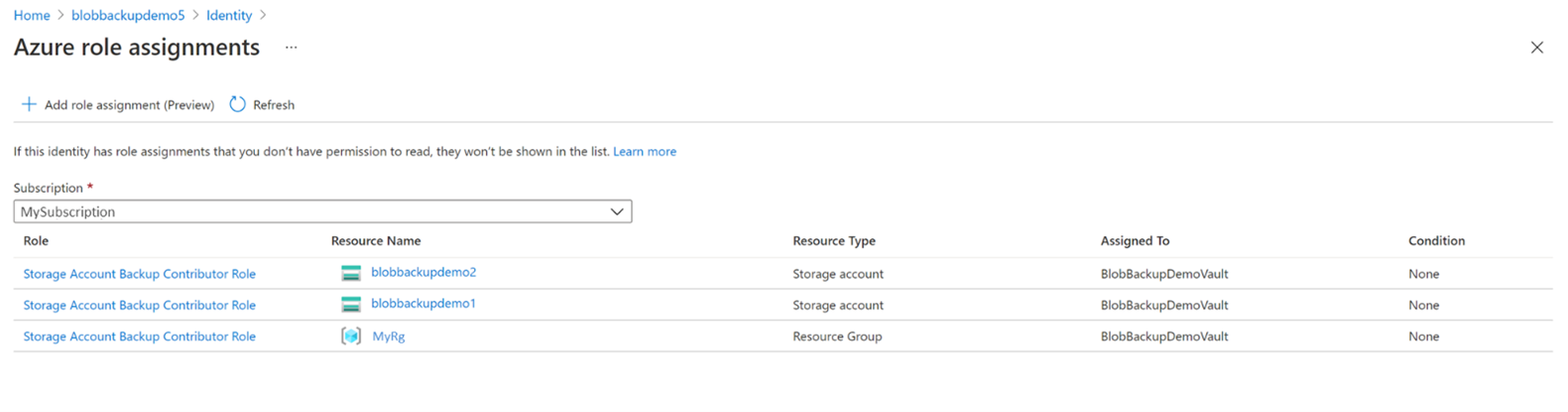
Wählen Sie rechts oben das Symbol „Abbrechen“ (x) aus, um zum Blatt Datenschutz des Speicherkontos zurückzukehren.
Sobald Sie zurück sind, fahren Sie mit der Konfiguration der Sicherung fort.
Auswirkungen auf gesicherte Speicherkonten
Sobald die Sicherung konfiguriert ist, werden Änderungen an den Blockblobs in den Speicherkonten nachverfolgt, und die Daten werden entsprechend der Sicherungsrichtlinie aufbewahrt. Beachten Sie die folgenden Änderungen in den Speicherkonten, für die die Sicherung konfiguriert ist:
Die folgenden Funktionen sind für das Speicherkonto aktiviert. Diese können auf der Registerkarte Datenschutz des Speicherkontos angezeigt werden.
- Point-in-Time-Wiederherstellung für Container: Mit der in der Sicherungsrichtlinie festgelegten Aufbewahrungsdauer
- Vorläufiges Löschen für Blobs: Mit der in der Sicherungsrichtlinie festgelegten Aufbewahrungsdauer +5 Tage
- Versionsverwaltung für Blobs
- Blobänderungsfeed
Wenn für das für die Sicherung konfigurierte Speicherkonto bereits die Point-in-Time-Wiederherstellung für Container oder das vorläufige Löschen für Blobs aktiviert war (bevor die Sicherung konfiguriert wurde), stellt Azure Backup sicher, dass die Aufbewahrungsdauer mindestens der in der Sicherungsrichtlinie definierten Dauer entspricht. Daher gilt für jede Eigenschaft Folgendes:
- Die Aufbewahrungsdauer in der Sicherungsrichtlinie ist länger als die ursprünglich im Speicherkonto angegebene Aufbewahrungsdauer: Die Aufbewahrungsdauer auf dem Speicherkonto wird entsprechend der Sicherungsrichtlinie geändert
- Die Aufbewahrung in der Sicherungsrichtlinie ist kürzer als die ursprünglich im Speicherkonto angegebene Aufbewahrungsdauer: Die Aufbewahrungsdauer auf dem Speicherkonto wird bei der ursprünglich festgelegten Dauer belassen.
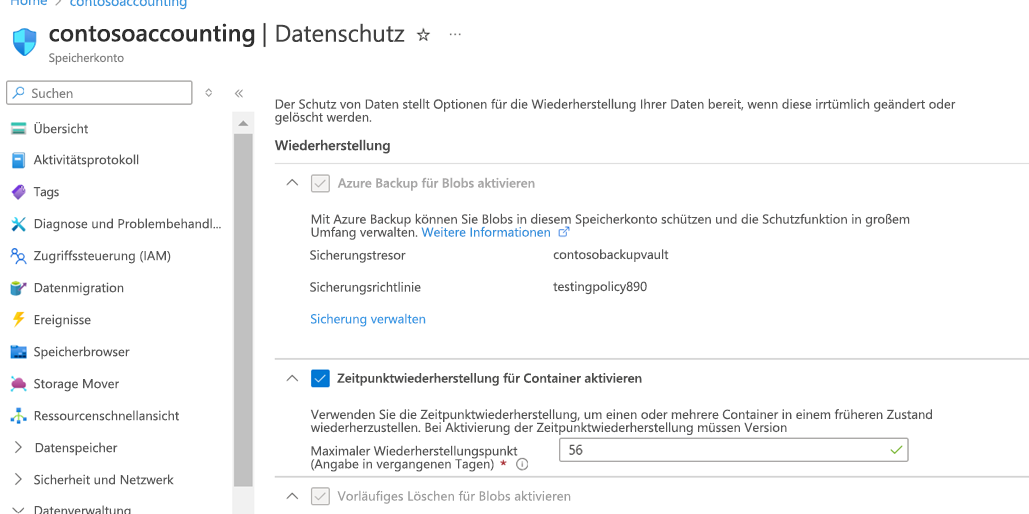
Eine Löschsperre wird von Azure Backup auf das geschützte Speicherkonto angewendet. Die Sperre dient zum Schutz vor dem versehentlichen Löschen des Speicherkontos. Dies kann unter Speicherkonto>Sperren angezeigt werden.
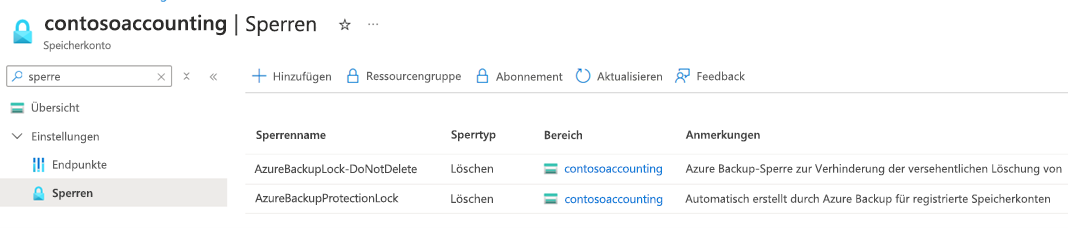
Verwalten von Sicherungen
Sie können Azure Business Continuity Center als zentrale Benutzeroberfläche verwenden, um alle Ihre Sicherungen zu verwalten. Bei der Sicherung von Azure-Blobs können Sie Azure Business Continuity Center für die folgenden Vorgänge verwenden:
Wie oben beschrieben, können Sie es zum Erstellen von Sicherungstresor und -richtlinien verwenden. Sie können auch alle Tresore und Richtlinien unter den ausgewählten Abonnements anzeigen.
Azure Business Continuity Center bietet Ihnen eine einfache Möglichkeit zum Überwachen des Schutzzustands geschützter Speicherkonten sowie von Speicherkonten, für die derzeit keine Sicherung konfiguriert ist.
Zum Konfigurieren der Sicherung für alle Speicherkonten können Sie die Schaltfläche + Schutz konfigurieren verwenden.
Sie können Wiederherstellungen mithilfe der Schaltfläche Wiederherstellen initiieren und über Aufträge nachverfolgen. Weitere Informationen zum Ausführen von Wiederherstellungen finden Sie unter Wiederherstellungen von Azure-Blobs.
Analysieren Sie die Sicherungsverwendung mithilfe von Sicherungsberichten.
Weitere Informationen finden Sie unter Übersicht über Azure Business Continuity Center.
Schutz beenden
Sie können die operative Sicherung für Ihr Speicherkonto gemäß Ihren Anforderungen beenden.
Hinweis
Wenn Sie Sicherungen entfernen, wird die Objektreplikationsrichtlinie nicht aus der Quelle entfernt. Die Richtlinie muss daher separat entfernt werden. Durch Beenden des Schutzes wird lediglich die Zuordnung des Speicherkontos zum Sicherungstresor (und den Sicherungstools wie Backup Center) aufgehoben. Die konfigurierte Zeitpunktwiederherstellung für Blobs, die Versionsverwaltung und die Änderungsfeeds werden nicht deaktiviert.
Führen Sie die folgenden Schritte aus, um die Sicherung für ein Speicherkonto zu beenden:
1. Navigieren Sie zur Sicherungsinstanz für das zu sichernde Speicherkonto.
Sie können die Sicherungsinstanz über Speicherkonto>Datenschutzkonto>Verwalten von Sicherungseinstellungenoder direkt über das Business Continuity Center über Business Continuity Center>Geschützte Elemente und dann Azure Backup als Lösung im Filter auswählen.
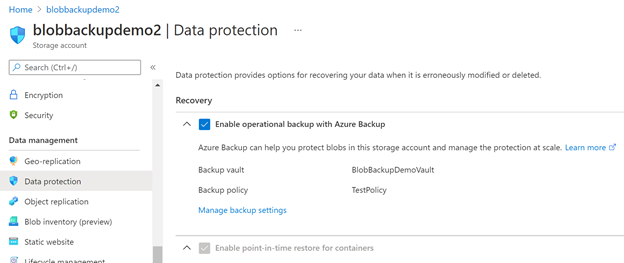
Nach dem Beenden der Sicherung können Sie andere Schutzfunktionen für Speicherdaten (zum Konfigurieren der Sicherungen aktiviert) im Bereich „Datenschutz“ des Speicherkontos deaktivieren.
Aktualisieren der Sicherungsinstanz
Nachdem Sie die Sicherung konfiguriert haben, können Sie die einer Sicherungsinstanz zugeordnete Richtlinie ändern. Bei Tresorsicherungen können Sie sogar die für die Sicherung ausgewählten Container ändern. Führen Sie die folgenden Schritte aus, um die Sicherungsinstanz zu aktualisieren:
Navigieren Sie zum Dashboard des Sicherungstresors.
Wählen Sie auf der Kachel Sicherungselemente als Datenquellentyp Azure-Blobs (Azure Storage) aus.
Wählen Sie auf dem Blatt Sicherungsinstanz die Sicherungsinstanz aus, für die Sie die Sicherungsrichtlinie ändern möchten, und wählen Sie dann Sicherungsinstanz bearbeiten aus.
Wählen Sie die neue Richtlinie aus, die Sie auf die Speicherkontoblobs anwenden möchten.
Wählen Sie Speichern.